Vložte pyramidu do aplikace Microsoft Excel 2010
Mnoho lidí považuje Microsoft Excel za program, který slouží hlavně k ukládání a třídění dat v tabulce. Ve skutečnosti však má některé docela vzrušující funkce, díky nimž je dobrou volbou pro vytváření vizuálně přitažlivých dokumentů. Mezi tyto funkce patří schopnost vytvářet a vkládat SmartArt, což jsou grafické prvky, které můžete přizpůsobit svým vlastním textem. Jednou z těchto možností SmartArt je pyramida, kterou můžete konfigurovat mnoha různými způsoby. Tento článek vám ukáže, jak vložit pyramidu SmartArt do aplikace Microsoft Excel 2010, a také poukázat na nabídky, kde můžete vybrat možnosti formátování a obsahu objektu.
Vytvořte pyramidu SmartArt v Excelu 2010
Největší přitažlivost pyramidy SmartArt v Excelu 2010 je prostě to, jak vypadá. Samotná pyramida je velmi nápadná a určitě zaujme každého, kdo si prohlíží vaši tabulku. Poskytuje také místo, kde můžete rychle shrnout svá data, aniž byste museli upravovat původní data v tabulce. Pokračujte ve čtení níže a dozvíte se více o vkládání pyramidy v Excelu 2010.
Krok 1: Spusťte aplikaci Microsoft Excel 2010.
Krok 2: Klikněte na kartu Vložit v horní části okna.

Krok 3: Klikněte na tlačítko SmartArt v části Ilustrace na pásu karet v horní části okna. Otevře se nové okno s názvem Vybrat grafiku SmartArt .
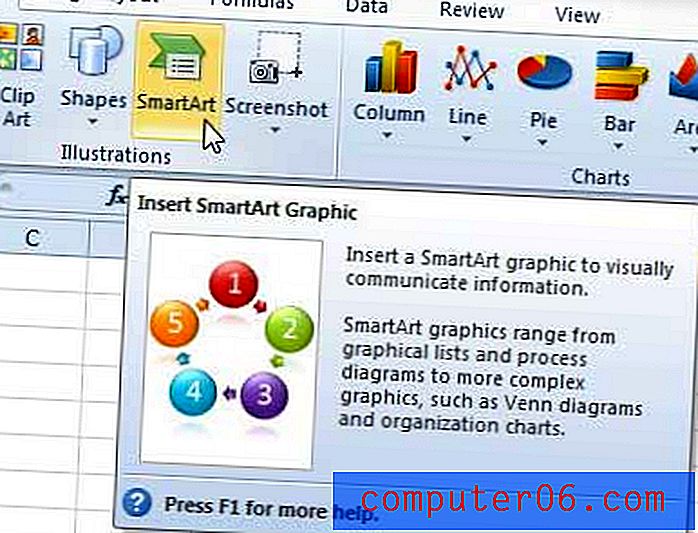
Krok 4: Klikněte na možnost Pyramida ve sloupci na levé straně okna, vyberte upřednostňovaný styl pyramidy ze středního sloupce a poté klikněte na tlačítko OK ve spodní části okna.
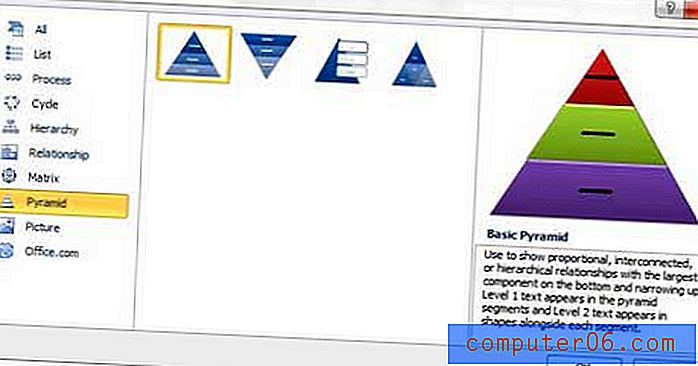
Krok 5: Klikněte na odrážku ve sloupci nalevo od pyramidy a potom zadejte informace, které chcete zobrazit na této úrovni pyramidy. Mějte na paměti, že úrovně pyramidy můžete odstranit stisknutím klávesy Backspace na klávesnici, a úrovně pyramidy můžete přidat stisknutím klávesy Enter na klávesnici.
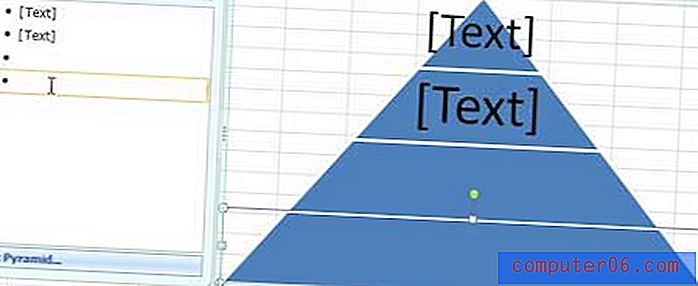
Krok 6: Jakmile byly přidány všechny informace, které se objeví na pyramidě, můžete vzhled naformátovat provedením změn na kartách Návrh a formátování nástrojů SmartArt v horní části okna.
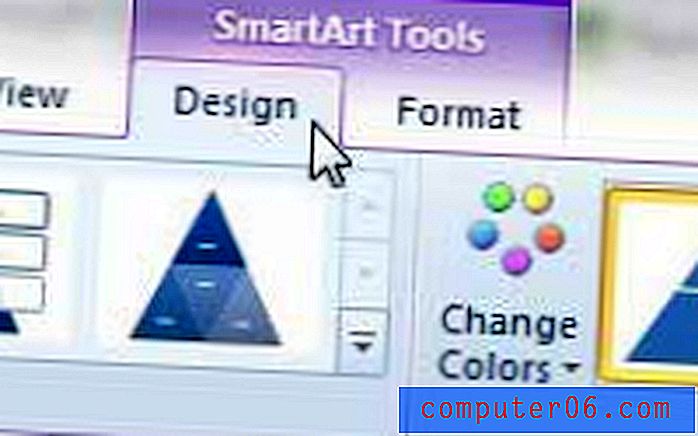
Kliknutím na některou z těchto karet se vytvoří nová vodorovná nabídka na pásu karet v horní části okna. Pomocí nastavení v těchto nabídkách upravte vzhled a strukturu pyramidy.



